Bạn đang xem video trên youtube nhưng bị gián đoạn. Bạn muốn tắt quảng cáo youtube nhưng không biết làm cách nào. Hiện nay trên các trình duyệt web, chrome, cốc cốc đều có thể chặn quảng cáo youtube. Kể cả trên các thiết bị như máy tính, ti vi, samsung, iphone,… cũng làm được. Vậy cách chặn quảng cáo youtube như thế nào? Hãy cùng Ching Marketing tìm hiểu ngay nhé! Còn nếu muốn được hỗ trợ dịch vụ quảng cáo trên Youtube, hãy liên hệ với chúng tôi.
Tại sao người dùng muốn tắt quảng cáo youtube?

YouTube ngày nay đã trở thành kênh video được xem nhiều nhất. Ở đây, người dùng có thể thỏa sức xem các video mình thích. Hay chia sẻ các video của chính bản thân làm ra đến mọi người.
Vì thế mà quảng cáo trên YouTube ngày càng thịnh hành. Mang đến nhiều lợi ích cho doanh nghiệp và các nhà chạy ads. Youtube cũng trở thành vùng đất màu mỡ cho các nhà kinh doanh chi tiền vào quảng cáo.
Do quá đổ xô chạy ads, khiến cho trải nghiệm người dùng đi xuống. Người dùng cảm thấy phiền hà khi liên tục bị gián đoạn xem. Thậm chí, có những clip ads còn che mất một phần video chính. Ngay cả khi nghe nhạc thư giãn, cũng bị video ads làm gián đoạn.
Chính vì lý do trên, nhiều người muốn tìm cách tắt quảng cáo trên youtube. Phần tiếp theo sẽ hướng dẫn cho bạn chặn quảng cáo trên youtube.
Cách cài đặt ứng dụng chặn quảng cáo trên youtube
Trước đây, bạn phải bỏ tiền ra mua gói Premium để chặn quảng cáo youtube. Bây giờ, chỉ cần cài đặt 3 ứng dụng trên Chrome Store là có thể chặn. Bao gồm: Trình chặn cho Youtube, Adblock và AdGuard Adblocker.
Bạn có thể tìm kiếm chúng dễ dàng khi truy cập vào Cửa hàng của Chrome. Sau đó, bắt đầu tìm kiếm từ khóa. Tiếp theo cài đặt trên trình duyệt của mình là có thể tiến hành tắt quảng cáo trên youtube.
Xem thêm: Hướng dẫn chạy quảng cáo Youtube chi tiết
Hãy cùng tìm hiểu chi tiết 3 ứng dụng bên dưới:
1. Trình chặn quảng cáo
Ứng dụng này giúp bạn bỏ quảng cáo trên youtube ở đầu và cuối. Ngoài ra, còn có thể tùy chỉnh cho phép một vài video ads được hiển thị.
Dung lượng khoảng 301KB, không quá nặng. Bạn có thể tải về máy và bắt đầu tắt quảng cáo youtube.
Với hơn 20.000 người sử dụng, ứng dụng này hiện nằm ở mức 4 sao.
Ưu điểm: Tải về miễn phí 100%, dễ dàng sử dụng.
Nhược điểm: Ứng dụng này không thuộc sản xuất bởi Google. Do các nhà sáng tạo tự tạo nên, vì vậy dễ có lỗi và kém an toàn.
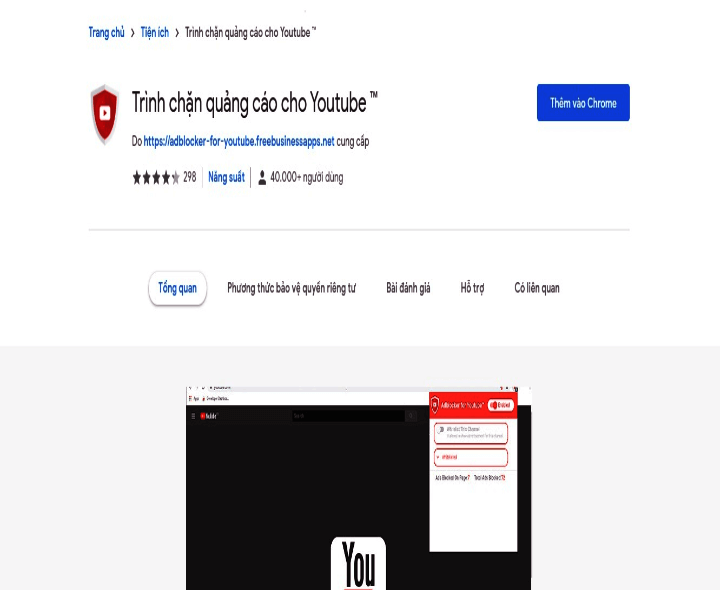
2. Adblock cho YouTube
Cài đặt Adblock cũng là một cách chặn quảng cáo trên youtube hiệu quả. Hơn nữa, nó còn hỗ trợ bạn chặn trên các trang ngoài youtube.
Dung lượng cài đặt khoảng 60.45KB. Ứng dụng này cũng được cho đánh giá 4 sao bởi người dùng.
Bạn có thể tải và sử dụng miễn phí 100%.
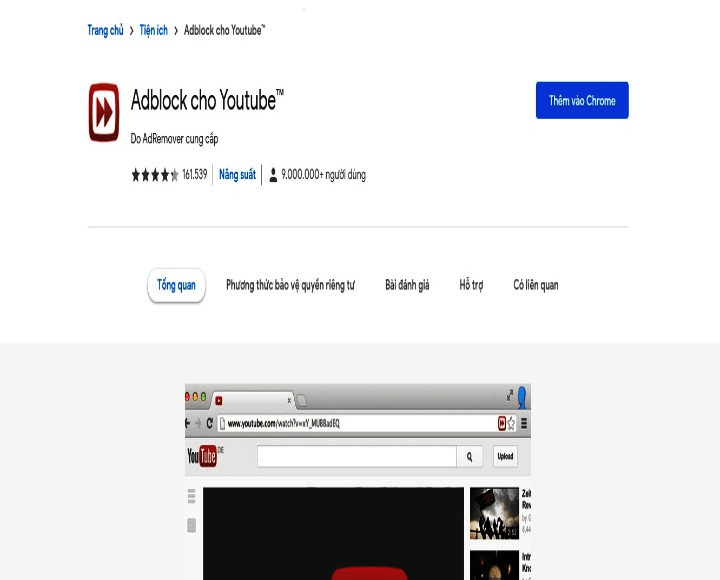
3. AdGuard Adblocker
AdGuard Adblocker là một ứng dụng đa năng. Nó không chỉ chặn quảng cáo trên youtube mà còn trên Facebook. Khi sử dụng, bạn có thể tắt được video, pop-up, bài viết, banner,… Vì vậy nên rất nhiều người sử dụng.
Với nhiều tính năng chất lượng, dĩ nhiên dung lượng nó sẽ lớn. So với hai ứng dụng trước, Adguard Adblocker chiếm 5.71MB. Tuy nhiên không vì thế mà nó giảm độ hot. Tính đến thời điểm hiện tại đã có hơn 10.000.000 người sử dụng. Mức độ đánh giá cũng ở 5 sao.
Kèm theo đó, ứng dụng này còn giúp tốc độ tải website tăng cao. Chặn được tất cả các phần mềm độc hại, lừa đảo. Mà quá trình cài đặt lại vô cùng đơn giản và dễ sử dụng.
Cũng giống như hai phần mềm còn lại, AdGuard Adblocker tải miễn phí.
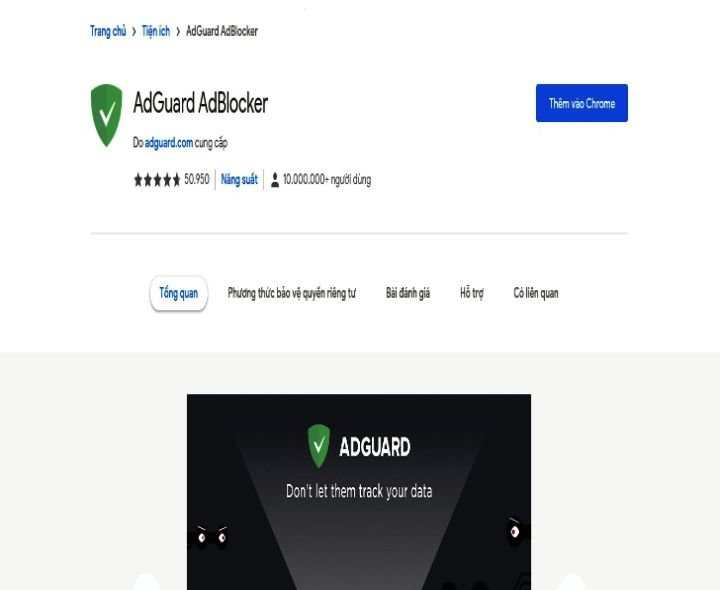
Xem thêm: Quảng cáo trên Youtube là gì? Tổng quan về Youtube Ads
Hướng dẫn cách chặn quảng cáo youtube hiệu quả
Sau đây sẽ là cách tắt quảng cáo trên youtube trên mọi thiết bị hiệu quả:
1. Chặn quảng cáo trên Android
Cách tắt ads trên youtube tốt nhất cho android là cài đặt trình duyệt. Chúng ta sẽ cài đặt trình duyệt chặn tích hợp. Và Adblock Browser chính là sự lựa chọn tối ưu nhất. Ứng dụng này giúp bỏ qua quảng cáo trên youtube dễ dàng.
Muốn tải xuống trính duyệt có khả năng chặn này. Chúng ta thực hiện các bước sau:
- Bước 1: Vào Google Play Store. Nhập tên Adblock Browser và nhấn tìm kiếm.
- Bước 2: Chọn Install để cài đặt. Sau đó nhấn chọn mở ứng dụng
- Bước 3: Truy cập vào YouTube bằng Adblock Browser. Lúc này bạn đã chặn quảng cáo youtube thành công. Hãy mở video mình thích và xem thoải mái nhé!
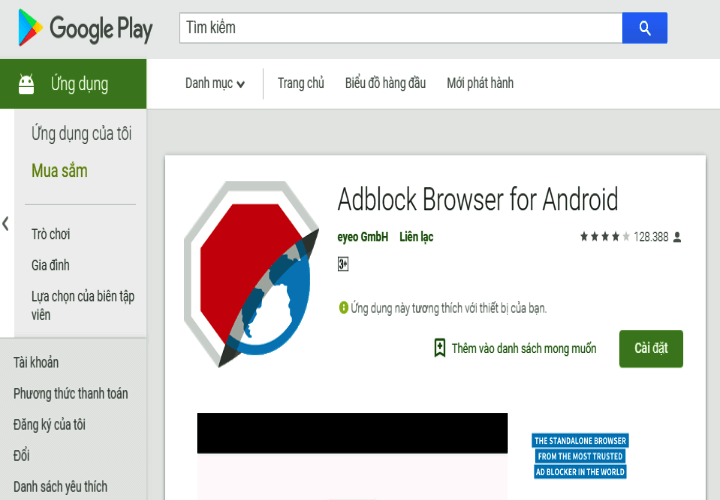
2. Chặn trên iOS
Ứng dụng giúp tắt trên thiết bị iOS hiệu quả nhất là Adblock. Một trình duyệt vừa hiệu quả mà bạn lại không cần trả phí.
Để tại ứng dụng tắt quảng cáo youtube này trên iOS. Bạn thực hiện theo các bước sau:
- Bước 1: Mở App Store trên iOS. Sau đó vào kho ứng dụng và nhấn tìm kiếm trình duyệt Adblock Browser.
- Bước 2: Bắt đầu tải và cài đặt Trình duyệt Adblock. Sau đó, truy cập thử vào, lúc này bạn có thể bỏ quảng cáo trên youtube.
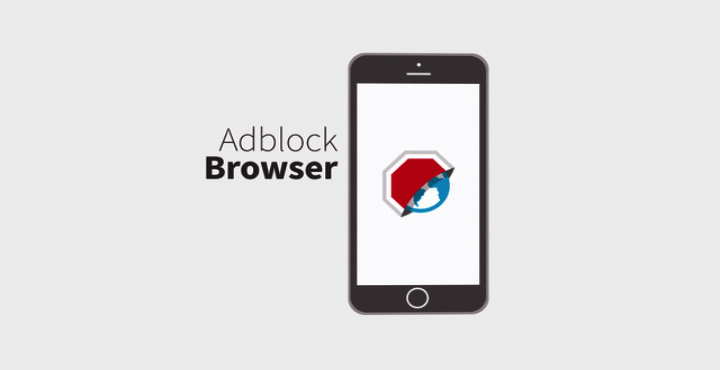
3. Tắt quảng cáo trên Chrome
Trên Chrome cung cấp rất nhiều tiện ích cho chúng ta. Một trong số đó có cả cách tắt quảng cáo trên youtube. Để tải và cài đặt tiện ích có khả năng chặn video ads trên chrome. Tiến hành theo các bước sau:
- Bước 1: Khởi động Chrome. Chuyển hướng đến Chrome Web Store. Tại ô tìm kiếm, nhập trình chặn, nhấn Enter. Bấm chọn More Extension Results. Lúc này, bạn có thể xem tất cả các tiện ích mở rộng hỗ trợ chặn.
- Bước 2: Chọn một tiện ích tắt video ads trên youtube bất kỳ. Nhấp thêm vào Chrome. Đọc các quyền yêu cầu. Sau đó nhấp chọn thêm tiện ích mở rộng.
- Bước 3: Truy cập vào YouTube ngay sau đó. Bấm xác nhận lại rằng ads đã bị vô hiệu hóa.
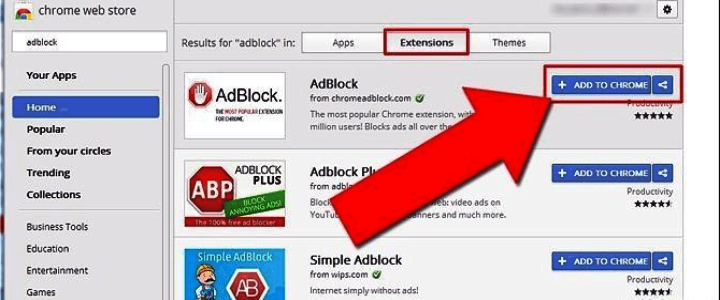
4. Trên Firefox
Một điều chắc chắn bạn chưa biết tới. Firefox cũng có các tiện ích mở rộng để tắt quảng cáo trên youtube. Làm theo các bước sau để cài đặt:
- Vào Firefox. Bấm chọn nút Hamburger (biểu tượng ba dòng ngang góc phải trên cùng). Chọn Add-ons, sau đó chọn tiếp See more add-ons.
- Nhập tìm kiếm trình chặn ads, nhấn Enter. Trong đó, bao gồm cả trình duyệt AdBlock Plus.
- Chọn một tiện ích mà bạn ưa thích. Bấm chọn Add to Firefox. Truy cập vào Youtube bằng Firefox. Khi đó đã chặn được video ads trên youtube
Xem ngay: Các hình thức quảng cáo Youtube phổ biến
5. Chặn video ads trên Microsoft Edge
Microsoft Edge cũng cung cấp những tiện ích mở rộng để chặn quảng cáo. Thực hiện theo các bước sau để tiến hành cài đặt:
- Mở trình duyệt Edge. Bấm chọn vào menu (biểu tượng ba dấu chấm ngang bên phải). Chọn Extension. Click chuột vào Explore more extensions.
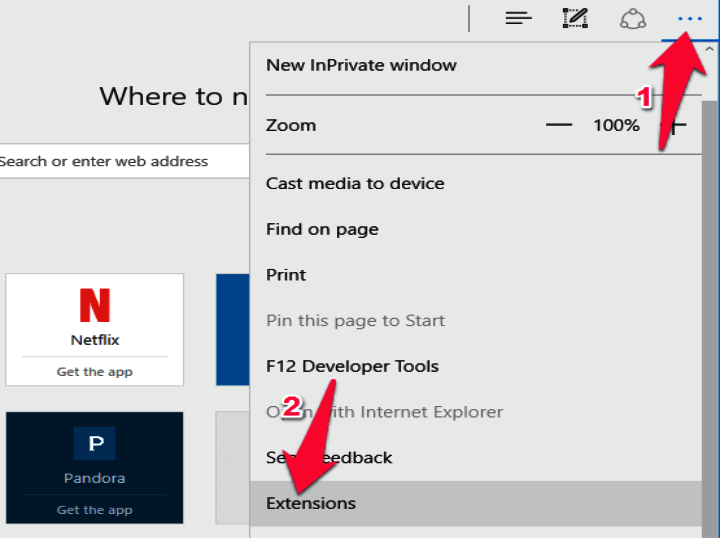
- Sau đó Microsoft Store sẽ khởi động. Nhập vào ô tìm kiếm từ khóa”ad block“. Nhấp chọn Show All. Cửa sổ chứa tất cả các trình duyện chặn sẽ hiện ra trong cửa hàng.
- Chọn một trình duyệt và nhấp vào nó. Nhấp vào Install để cài đặt ứng dụng
- Sau khi đã cài đặt xong, máy sẽ đưa bạn về lại trình duyệt Edge. Khi có thông báo tiện ích cài đặt đã xuất hiện, nhấp vào Turn it on.
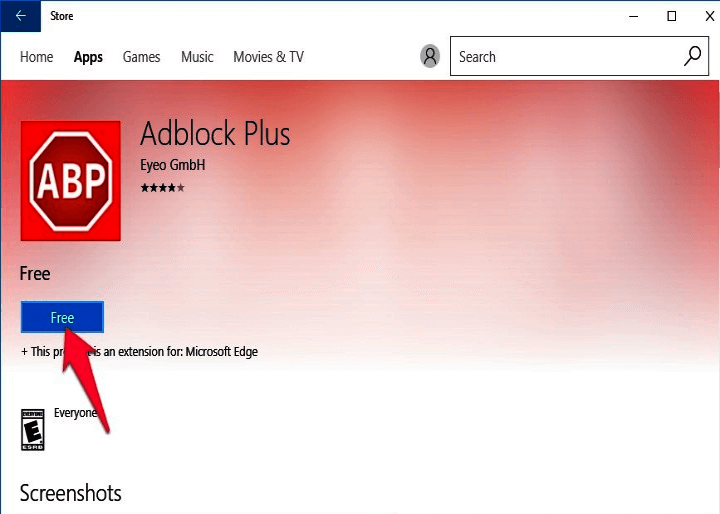
- Truy cập YouTube bằng trình duyệt, lúc này bạn không bị các video ads làm phiền nữa
6. Trên Internet Explorer
Sử dụng trình tắt ads trên Internet Explorer cũng rất phổ biến. Để cài đặt trình duyệt, làm theo các bước sau đây:
- Chạy trình duyệt Internet Explorer. Truy cập địa chỉ adblockplus.org/vi/. Nhấp chọn Agree and Install for Internet Explorer. Sau đó chọn lệnh Run.
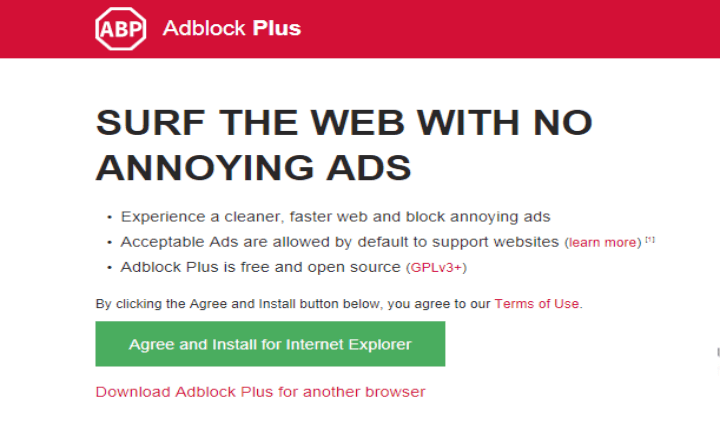
- Cửa sổ Kiểm soát tài khoản người dùng (UAC) sẽ hiện lên, bấm chọn Yes.
- Khi được hỏi muốn trình hướng dẫn cài đặt đóng trong Internet Explorer không. Chọn Yes.
- Tiếp tục nhấn Next, chọn Install. Nhấp vào Finish là hoàn tất cài đặt.
- Khởi chạy lại Internet Explorer. Khi cửa sổ thông báo cài đặt trình duyệt hiện lên, chọn Enable.
- Truy cập vào YouTube trên Internet Explorer. Xác thực rằng quảng cáo đã bị chặn.
Trên đây cách chặn quảng cáo trên youtube của mọi thiết bị. Bạn có thể tham khảo qua và áp dụng cho mình.
Kết luận
Ching Marketing vừa hướng dẫn cho bạn cách chặn quảng cáo youtube. Với những thông tin hữu ích này hi vọng bạn có thể áp dụng thành công. Chúc bạn sẽ có một trải nghiệm trên YouTube tuyệt vời nhé!
Hướng dẫn cách chặn quảng cáo youtube rất chi tiết. Mình đã chặn thành công. Cảm ơn ad